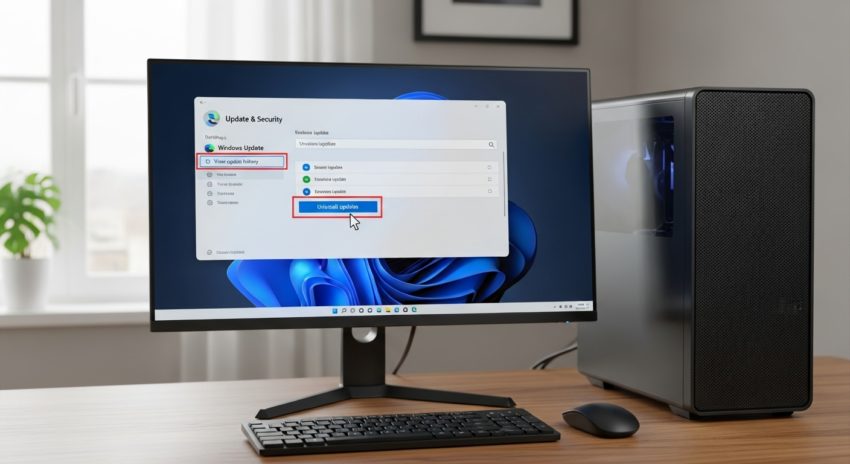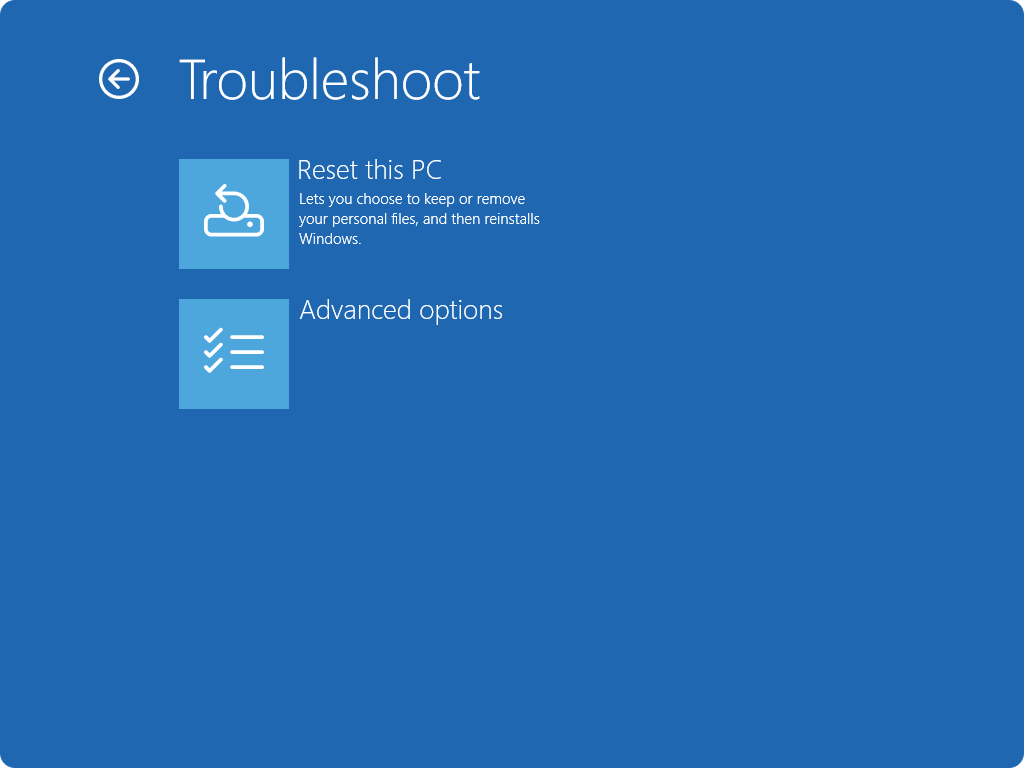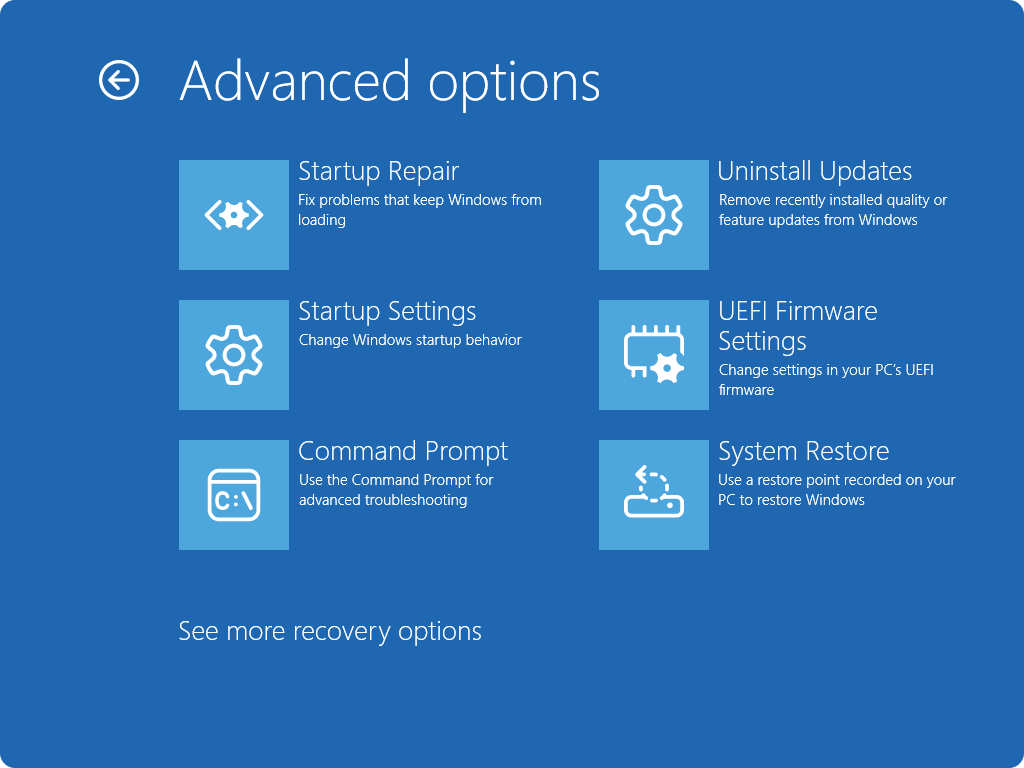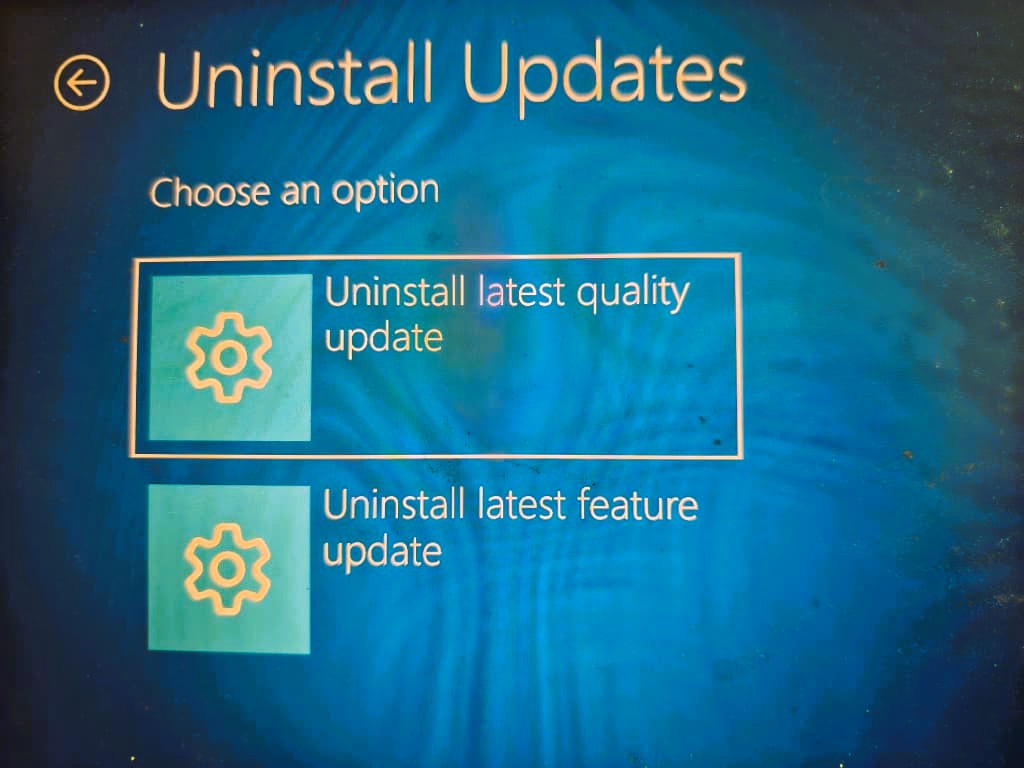Kebiasaannya, jarang-jarang berlaku selepas memasang kemas kini Windows 11 di PC, pengguna tidak menghadapi masalah dengan PC mereka.
Isu ini boleh berkaitan dengan prestasi PC menjadi perlahan, ralat sistem, atau ketidakserasian firmware yang mengakibatkan gangguan pada perkakasan komputer ataupun pada peranti luar seperti mesin pencetak, isu sambungan rangkaian dan lain-lain.
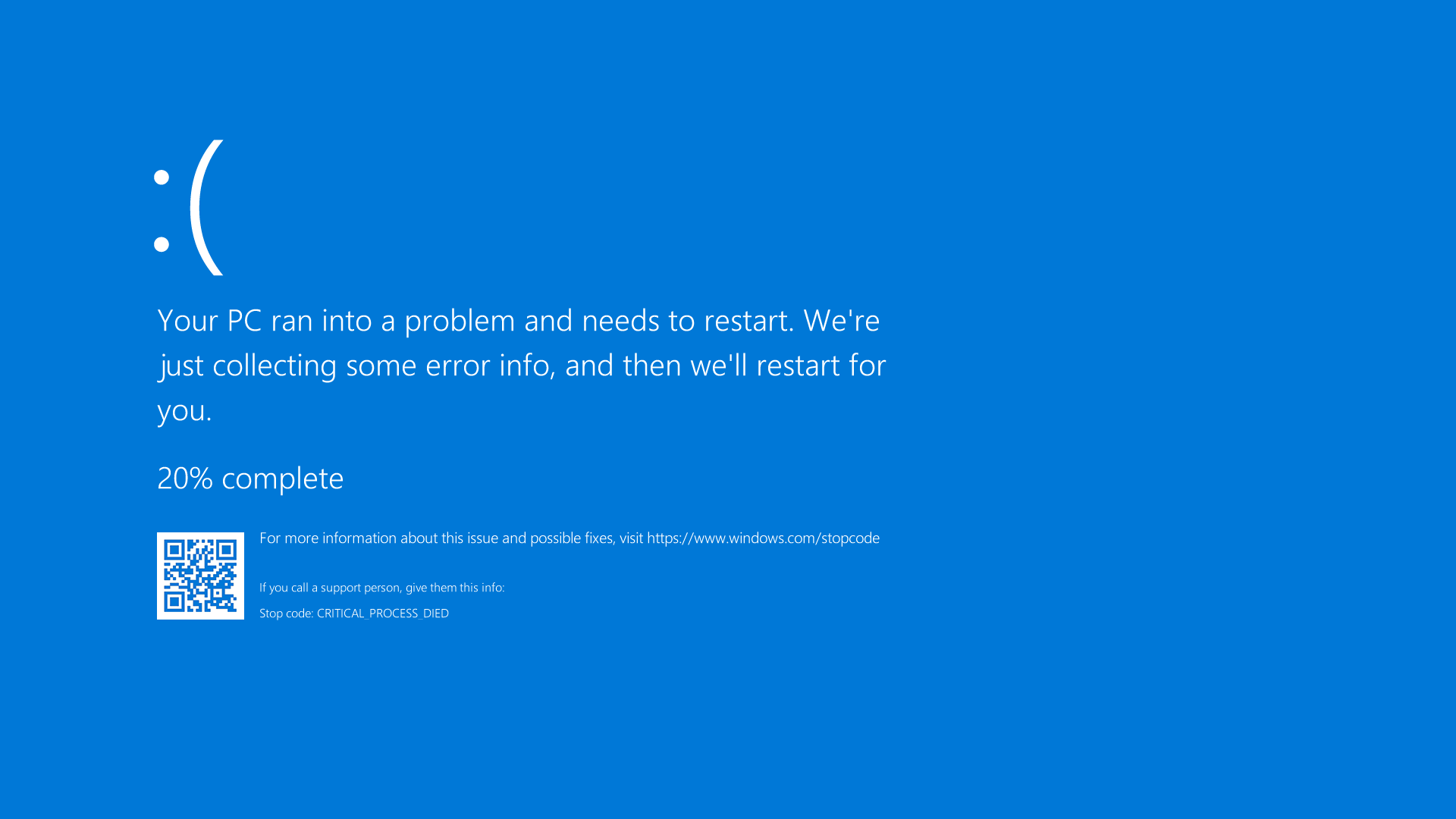
Maka, jika ini berlaku, anda jangan bimbang kerana anda boleh membuang (uninstall) kemas kini tersebut untuk mengembalikan sistem kembali ke keadaan stabil sebelum ini.
Terdapat 2 cara untuk uninstall kemas kini Windows 11. Berikut ialah langkah-langkah mudah untuk melakukannya:
Cara pertama
1. Buka Tetapan (Settings).
Klik menu Start > Settings > Windows Update > Update history.
Di sini anda boleh melihat semua kemas kini yang telah dipasang ke dalam PC anda sebelum ini.
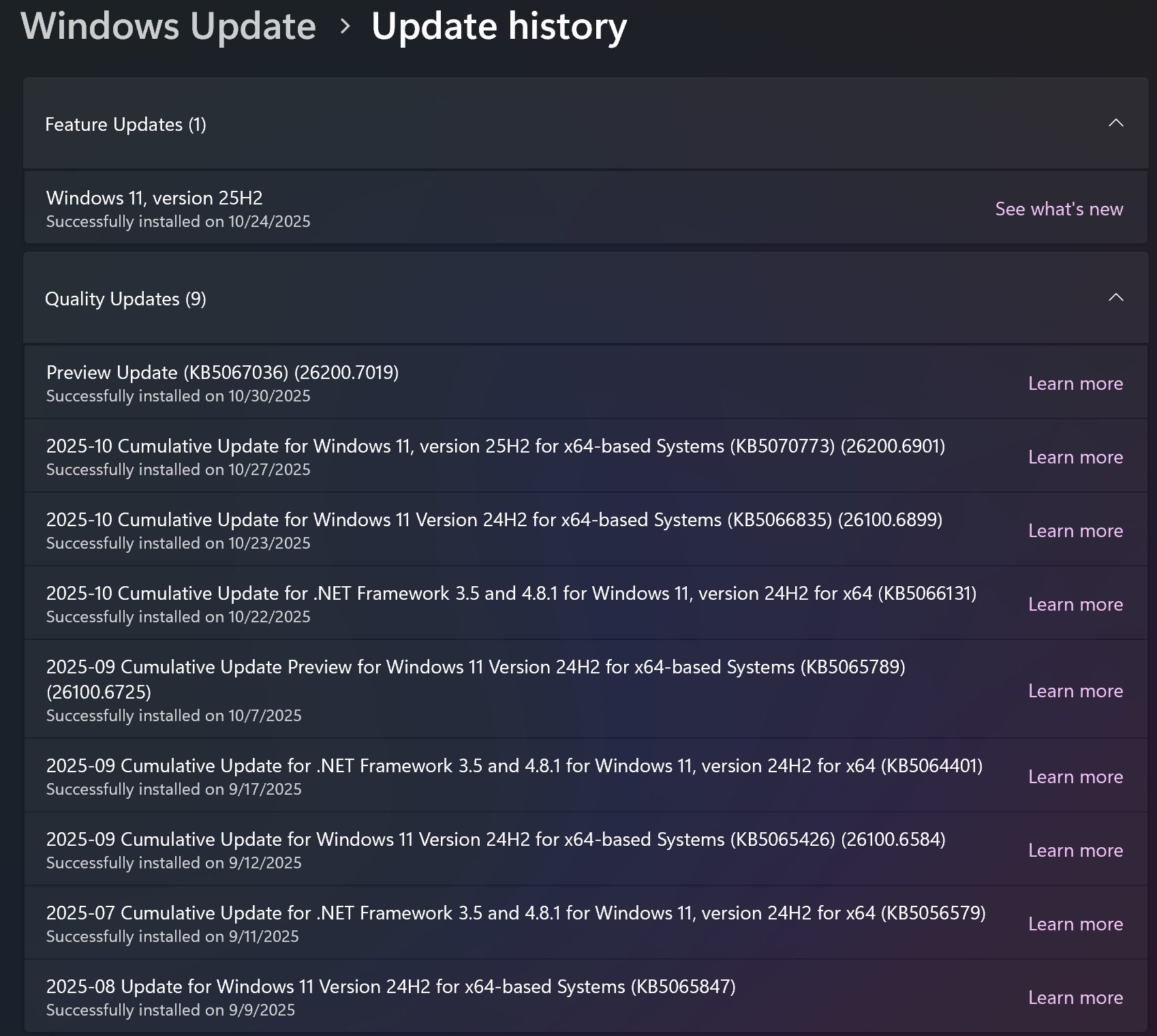
2. Pilih “Uninstall Updates”.
Seterusnya, anda menatal ke bawah dan di bahagian Related settings, anda akan nampak pilihan Uninstall updates.
Klik pada pilihan tersebut dan anda akan dibawa ke tetingkap baharu yang memaparkan senarai kemas kini yang telah dipasang.
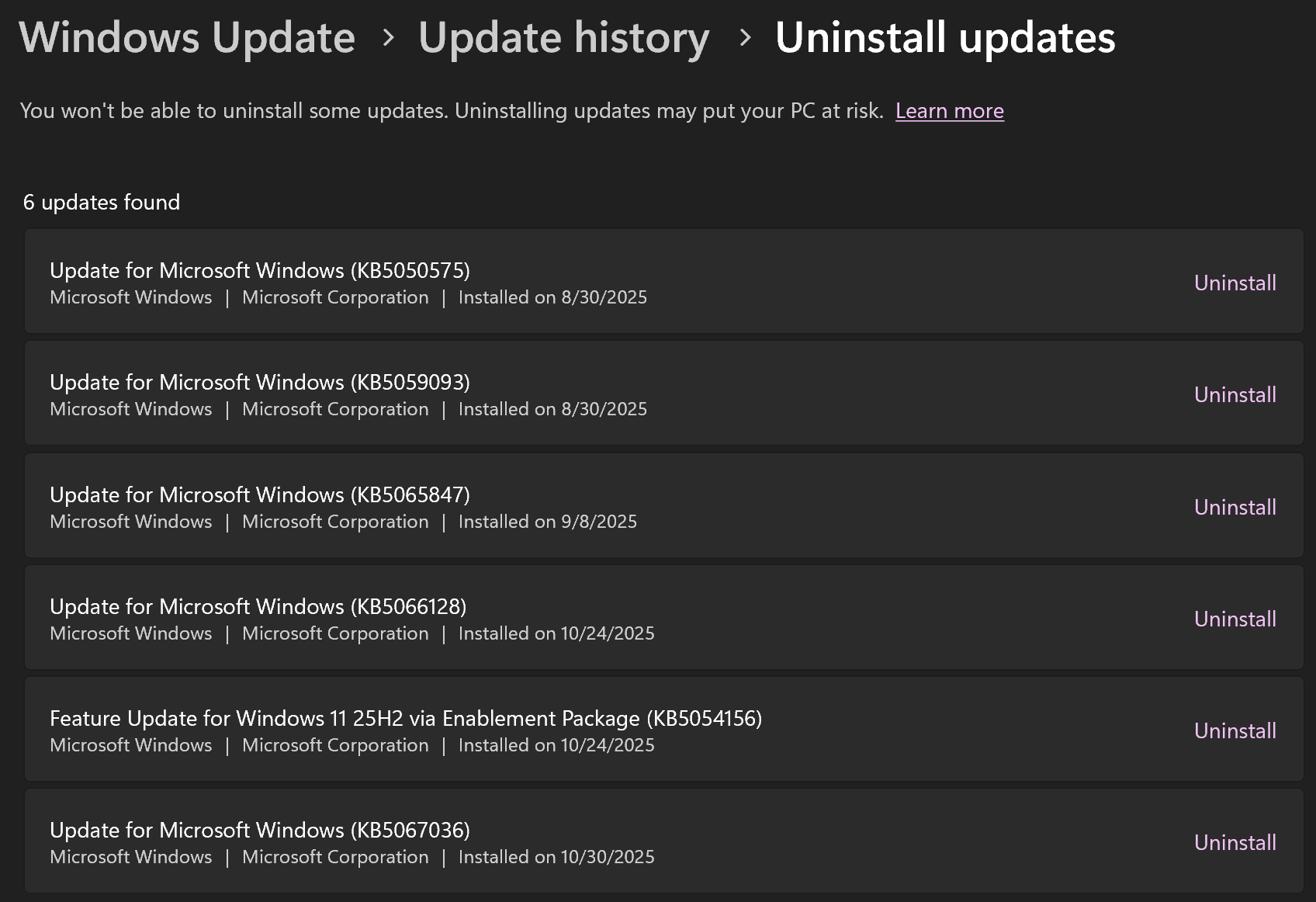
3. Kenal pasti kemas kini bermasalah.
Selepas itu, lihat tarikh dan nombor versi dan pilih kemas kini yang dipercayai menyebabkan masalah pada sistem Windows.
4. “Uninstall”.
Klik butang Uninstall versi kemas kini yang hendak dibuang dan ikut arahan pada skrin. Proses ini mungkin mengambil sedikit masa beberapa minit, dan komputer anda akan diminta Restart selepas selesai.
5. Gunakan Recovery jika perlu.
Jika sistem menjadi tidak stabil selepas itu, anda boleh guna ciri Recovery untuk mengembalikan Windows ke versi sebelumnya.
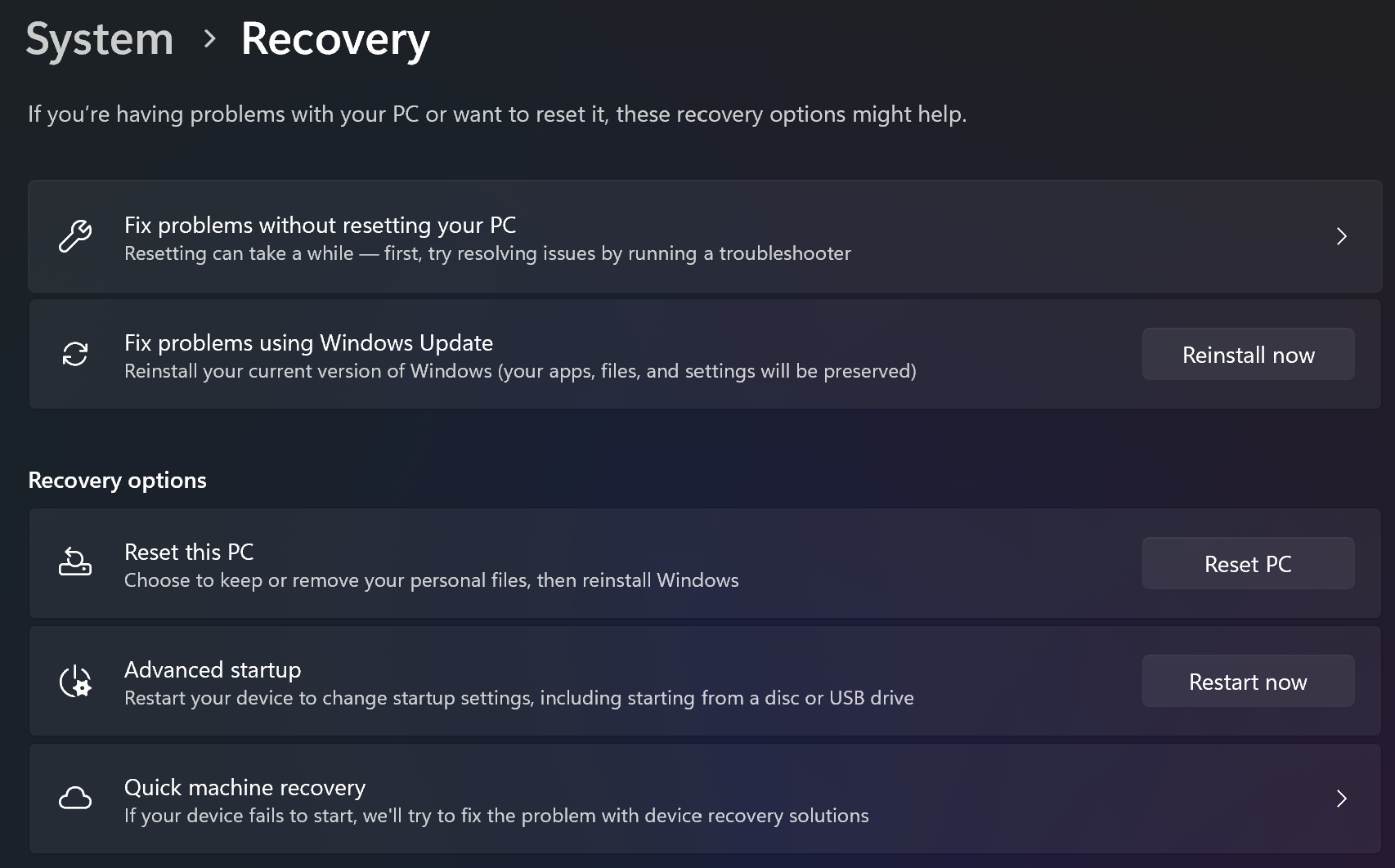
Cara kedua
Cara pertama di atas mungkin tidak berkesan untuk anda jika anda tidak dapat mengakses Windows 11.
Jadi, anda boleh ikuti cara kedua ini dengan melakukannya dari Windows RE (Recovery Environment).
Windows RE atau WinRE adalah sekumpulan alat yang disertakan dengan Windows yang dapat membantu anda menyelesaikan masalah dan memperbaiki masalah biasa pada komputer anda.
Jika PC anda menghadapi masalah bagi menjalankan sistem Windows, Windows RE boleh bermula secara automatik dan cuba membaiki isu tersebut.
Windows RE juga merupakan titik permulaan bagi pelbagai alat untuk pemulihan sistem secara manual.
Terdapat 8 ciri yang tersedia dalam Windows RE iaitu:
- Reset this PC
- Startup Repair
- Startup Settings
- Command Prompt
- Uninstall Updates
- UEFI Firmware Settings
- System Restore dan;
- System Image Recovery
Jadi, untuk ini, kita lihat pada nombor 5 iaitu Uninstall Updates menerusi Windows RE.
Cara paling biasa untuk mengakses Windows RE apabila anda tersekat daripada akses ke sistem Windows adalah dengan klik pada butang Shutdown, kemudian pilih untuk Restart sambil menekan kekunci Shift.
Selepas itu anda akan dipaparkan paparan seperti di bawah.
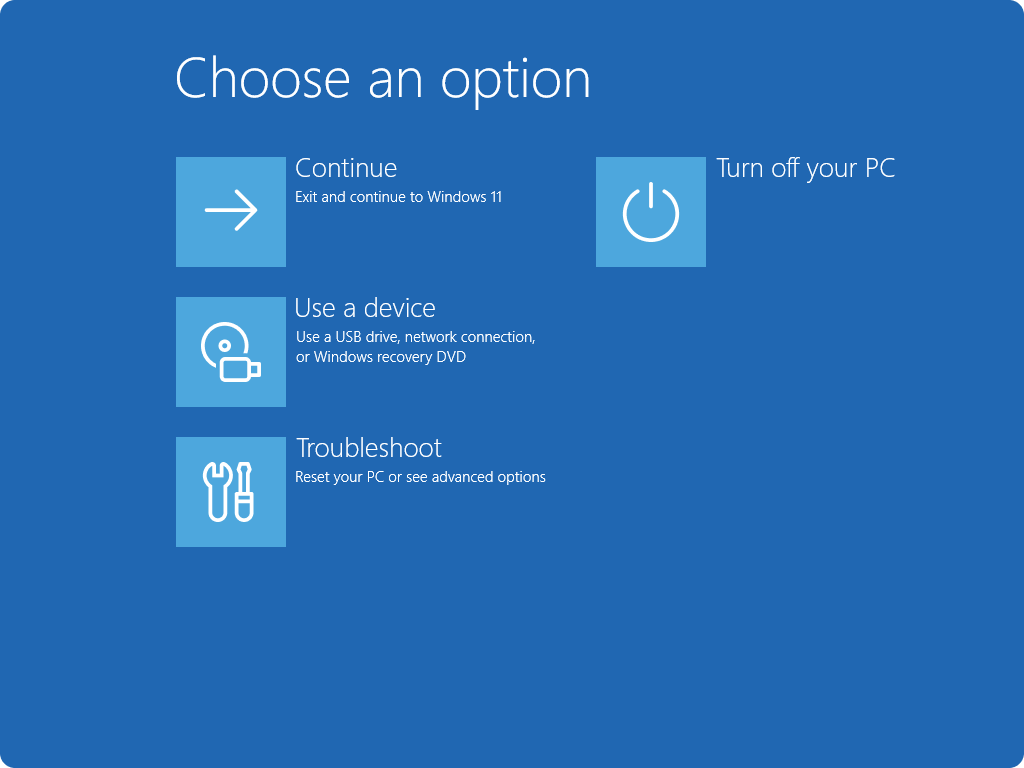
Setelah berada dalam Windows RE, pilih Troubleshoot > Advanced options > Uninstall Updates.
Pilih sama ada Uninstall latest quality update atau Uninstall latest quality update.
Dengan mengikuti langkah-langkah ini, anda akan dapat menyelesaikan isu akibat kemas kini tanpa perlu format semula PC anda.
Namun begitu, anda disyorkan sebelum membuang kemas kini, pastikan anda buat sandaran (backup) supaya data penting di dalam PC tersebut tidak hilang.
Selamat mencuba.
{suggest}